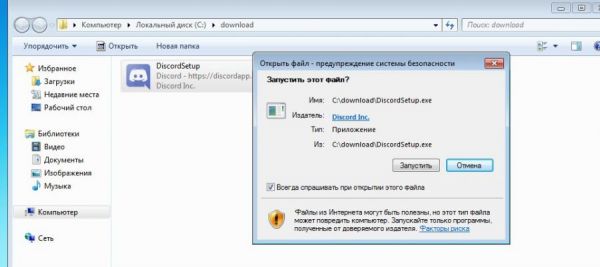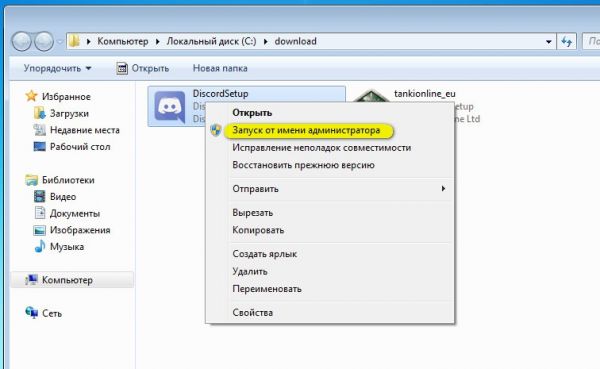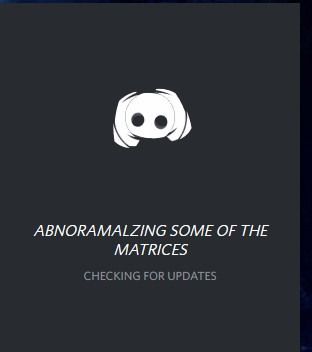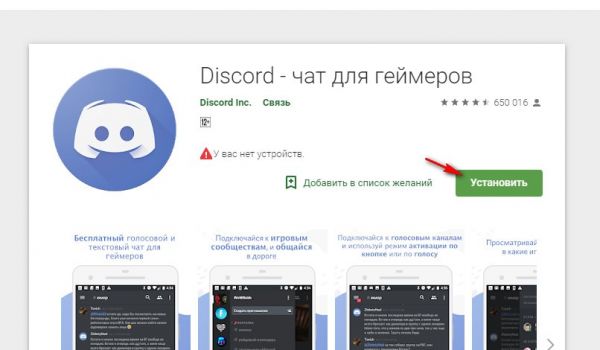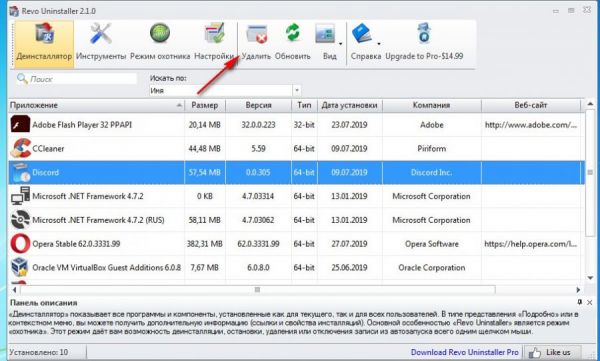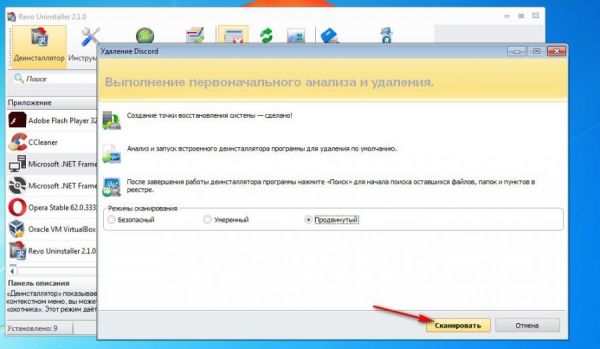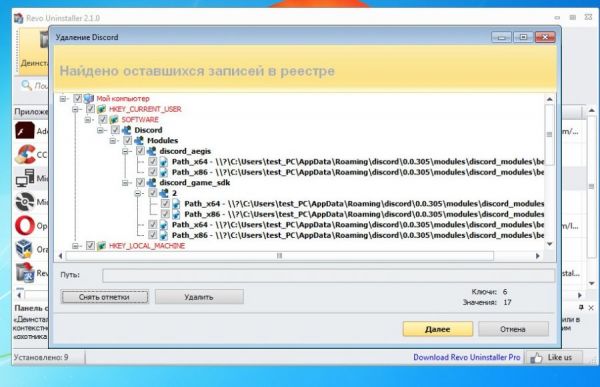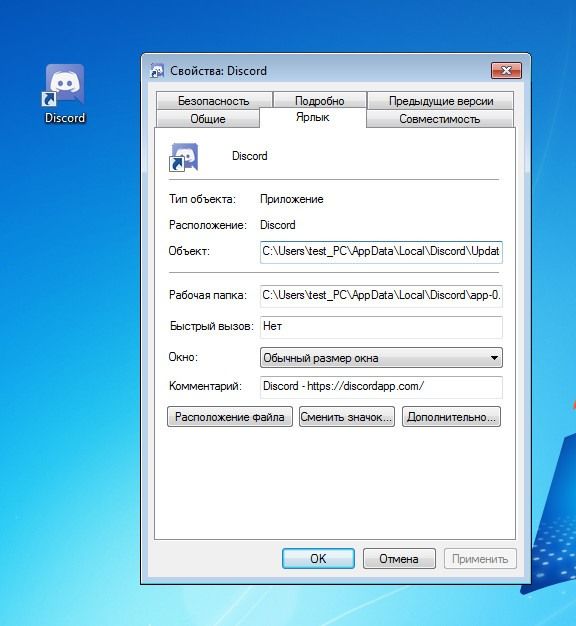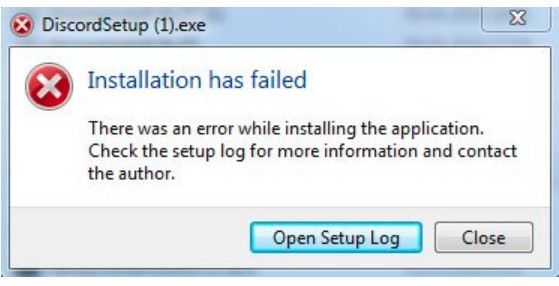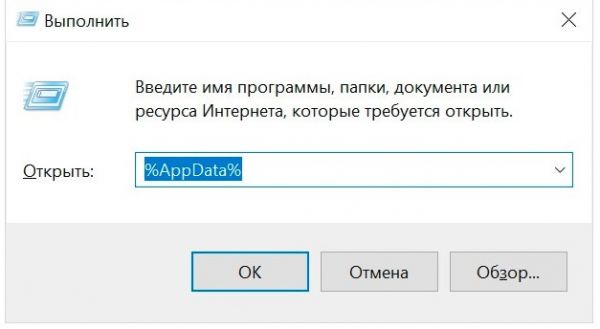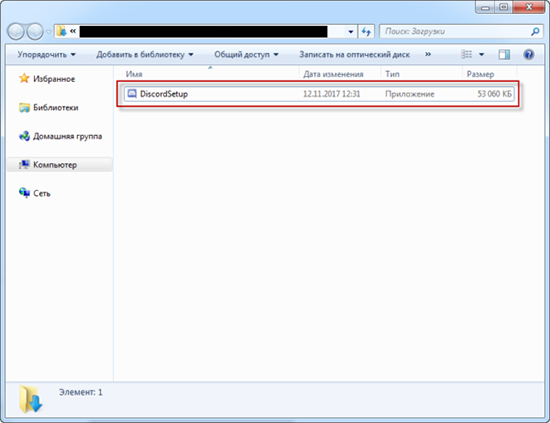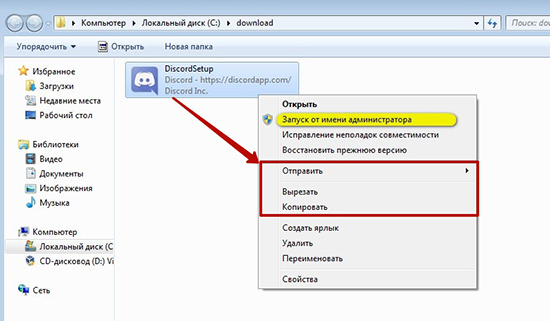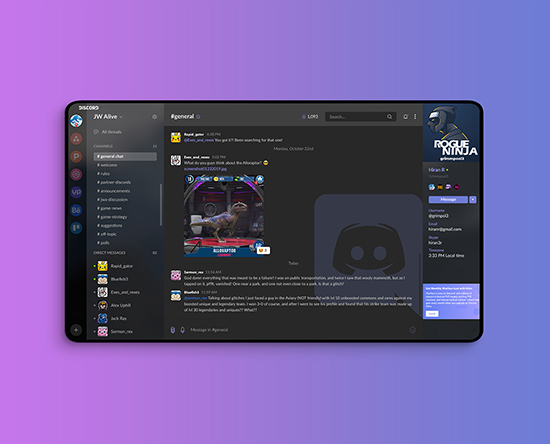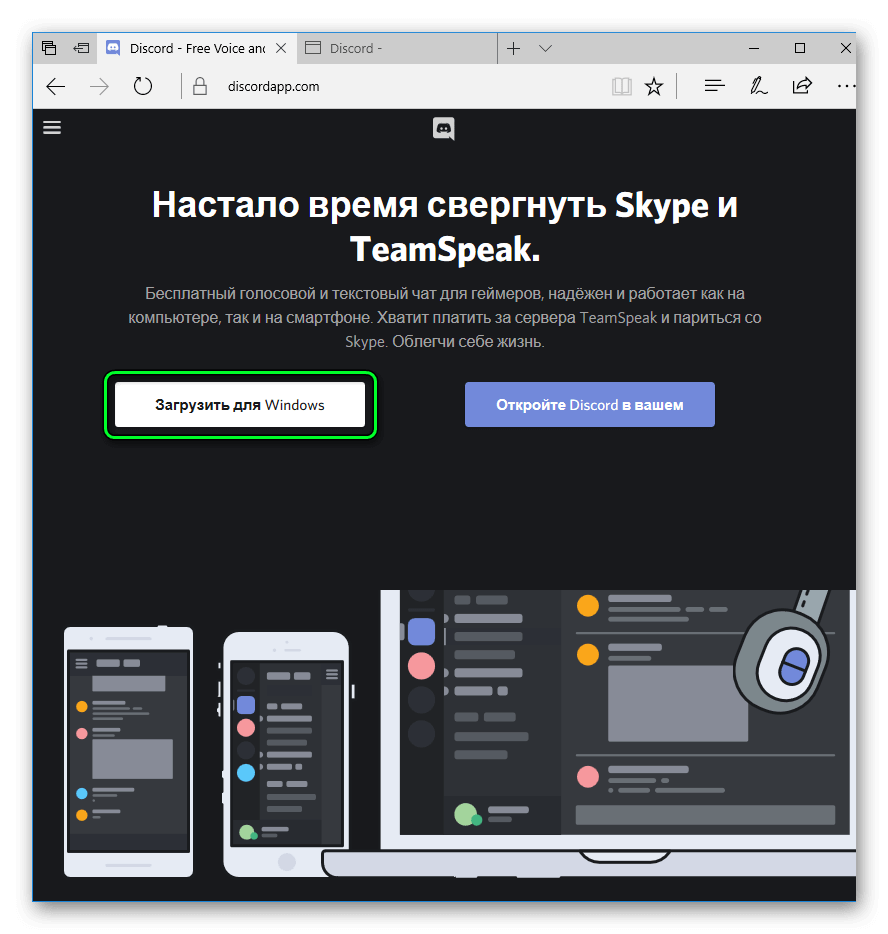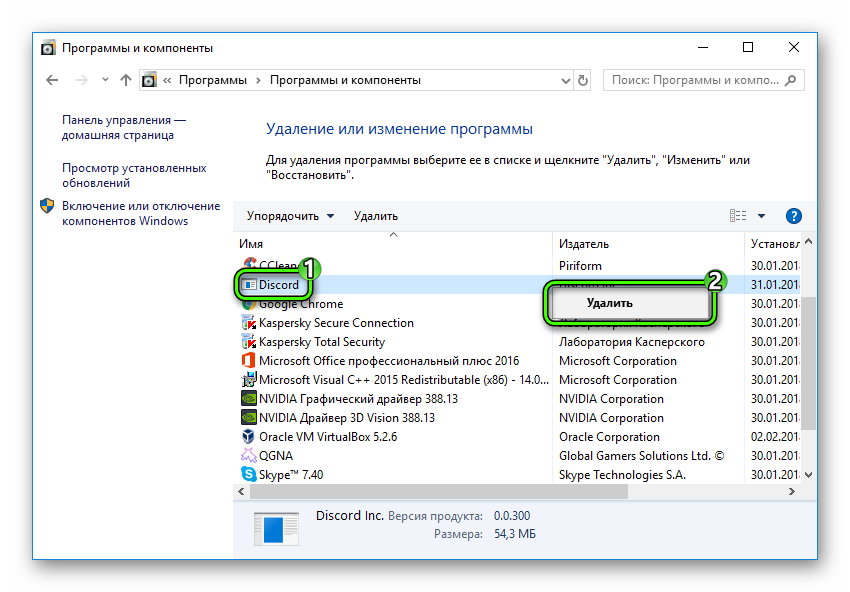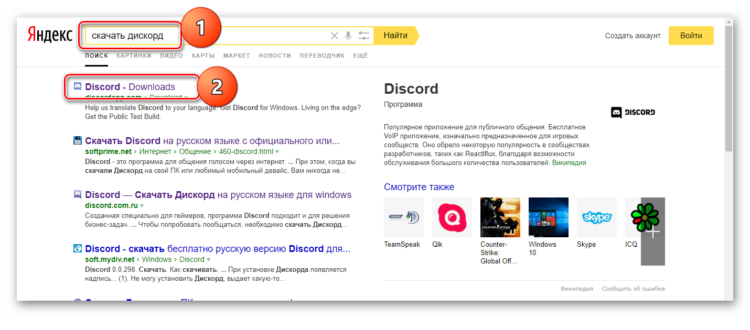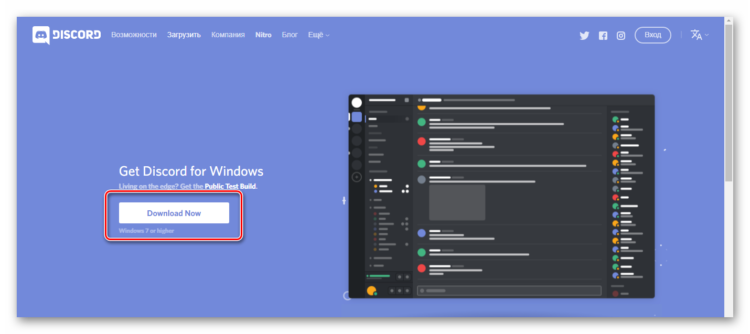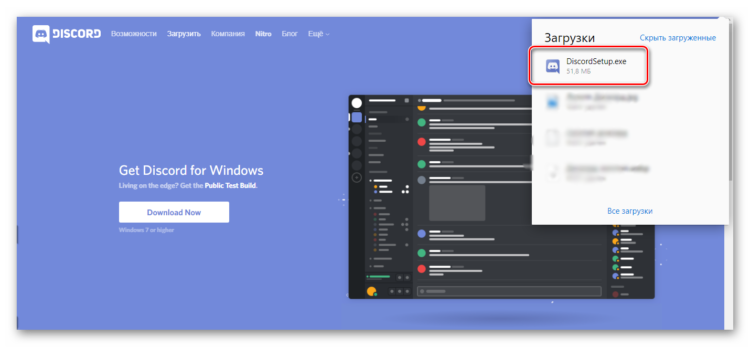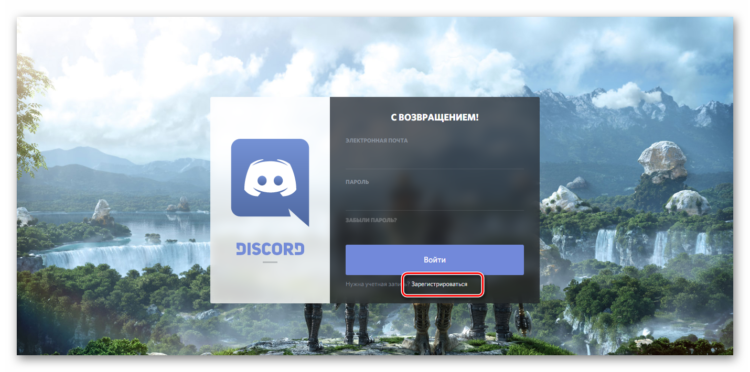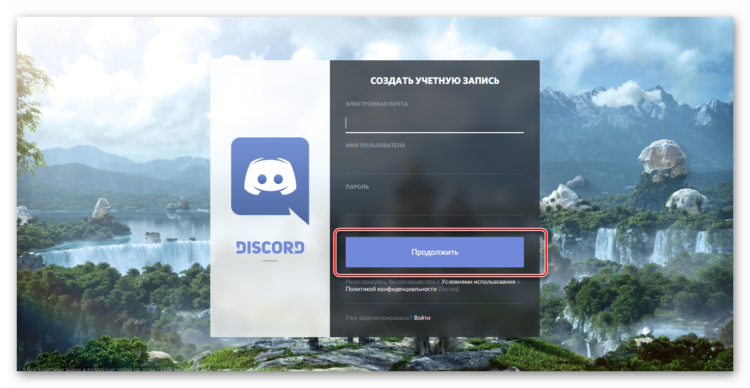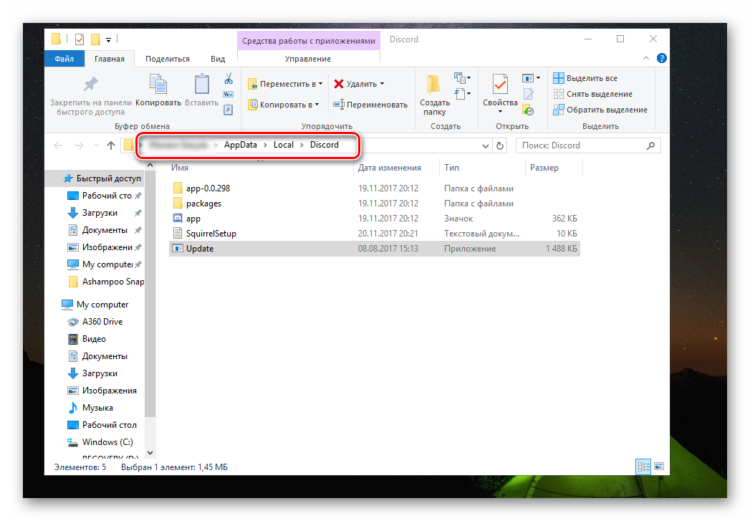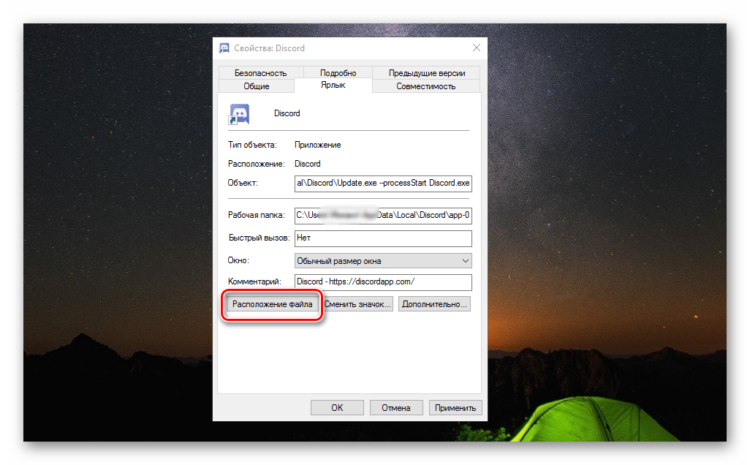Пользователи мессенджера периодически спрашивают, где находится Дискорд, сколько он весит и куда устанавливается. Знание этих моментов пригодится при желании переместить или удалить программу, разобраться в возможностях компьютера или телефона. Ниже рассмотрим каждый из вопросов подробно.
Где находится Discord
Процесс скачивания Дискорд проходит по простому алгоритму. Вы входите по ссылке discordapp.com/download, выбирайте подходящую версию и жмете на кнопку скачивания. После загрузки файла на ПК необходимо запустить установочный файл и следовать инструкции. Если ничего не менять, система сама определяет место для размещения программы. По умолчанию это диск С.
Но системный диск компьютера большой, и в нем легко запутаться. Человек может долго искать, где находится Дискорд на компе, но так и не разобраться в этом вопросе. Многие делают ошибку и пытаются найти программу методом подбора. Такой вариант занимает много времени, поэтому лучше выбрать более хитрый ход.
Чтобы найти Дискорд, сделайте следующие шаги:
- Отыщите иконку программы. Она находится на рабочем столе.
- Кликните на нее правой кнопкой мышки.
- Войдите в раздел Свойства.
- Обратите внимание на пункт Рабочая папка.
В приведенной строке вы можете посмотреть, в какой папке на компе находится Дискорд. В данном случае он расположился по пути C:ProgramDataUserDiscordapp-0.0.306. Если при установке вы задавали другое место, информация может быть иной.
Что касается телефона, программа находится в приложениях на встроенной памяти или SD-карте. Эти данные можно получить путем перехода в Настройки, раздел приложений и папку Дискорд. Там должно указываться, где именно установлен софт.
Как установить Дискорд на другой диск
Выше мы рассмотрели, куда устанавливается программа по умолчанию. Если не вносить никаких изменений, это происходит на диск С. При этом более точное расположение может меняться в зависимости от типа устройства и операционной системы. Для получения точных данных сделайте проверку с учетом приведенных выше рекомендаций.
Некоторых пользователей не устраивает, что Дискорд находится в системном диске на ПК. Они хотят переместить программу в другое место. Такая необходимость может возникнуть из-за нехватки места на диске С или при желании иметь папку с Discord под рукой (знать, где она находится).
Существует один способ, как установить Дискорд на другой диск — сделать это с нуля.
Алгоритм действий следующий:
-
- Удалите старую версию программы. Сделать это можно стандартным способом или с помощью специального софта (к примеру, CCleaner). Второй вариант более предпочтительный, ведь позволяет очистить реестр от остатков ПО.
- Перейдите по ссылке discordapp.com/download или жмите на кнопку в начале инструкции.
- Жмите на кнопку Загрузить сейчас.
- Дождитесь скачивания и найдите загруженный файл. Он находится по умолчанию в папке Загрузки.
- Запустите загруженный файл.
- Следуйте указаниям, и на одном из этапов задайте место для установки файла. Это может быть диск Д или любой другой.
- Закончите установку.
Таким способом вы сами выбираете место для хранения Дискорд и будете знать, где находится программа. В дальнейшем можно будет входить в папку и вносить изменения, если это необходимо.
В случае с телефоном программа устанавливается на встроенную память. В некоторых моделях и при наличии прав рут приложение Дискорд можно перенести на карту памяти. Иногда этот процесс проходит автоматически, если в телефоне заданы соответствующие настройки.
Как перенести Дискорд на другой диск
Если вы уже установили приложение и хотите его перенести на другой диск ПК, сделать это вручную не получится. Для этих целей лучше использовать специальное приложение под названием FreeMove. Алгоритм действий следующий:
- Скачайте программу с Интернета.
- Сделайте на диске Д или другом диске, где имеется свободное место папку Program Files.
- Запустите софт FreeMove от имени администратора.
- В открывшемся окне с помощью кнопок Browse задайте местоположение исходного файла и куда его необходимо поместить.
- Жмите на кнопку Move.

Сколько весит Дискорд
Еще один вопрос, который интересует многих пользователей, касается размеров программы, а именно сколько весит Discord на телефон или ПК. Этот момент важен, когда на компьютере или смартфоне объем свободного пространства ограничен. Чтобы уточнить, сколько весит Дискорд, необходимо знать, где находятся его загрузочные файлы.
Телефон
Чтобы посмотреть, сколько весит софт для телефона, перейдите по ссылке play.google.com/store/apps/details?id=com.discord&hl=ru. По этому адресу можно скачать приложение для смартфона и там же посмотреть его размеры. Если опуститься в нижнюю часть страницы, можно увидеть, что вес Дискорда составляет 59 МБ. Но учтите, что после установки и пользования размеры файла будут увеличиваться за счет накопления кэша. Если не чистить «мусор», размер файла может быть больше.
Чтобы посмотреть вес Дискорда на телефоне, необходимо знать, где находится приложение. Сделайте следующие шаги:
-
- Войдите в Настройки.
- Перейдите в раздел Приложения.

-
- Найдите в списке Дискорд.
- Войдите в раздел.
- Кликните по пункту Память.

- Посмотрите, сколько памяти занимает «чистое» приложение и Discord вместе с кэшем.
- Жмите на кнопку очистки кэша, если его накопилось слишком много.

Зная, где находится информация о размерах Дискорд, можно регулировать этот параметр и не допускать его превышения.
Компьютер
По-иному обстоит ситуация, если дело касается компьютера. Исходный размер можно посмотреть сразу после скачивания. На момент написания статьи вес программы для ПК составляет 61 153 КБ. Для получения более точной информации (после установки) необходимо знать, где находится файл. Как получить эту информацию, мы уже рассматривали ниже. Алгоритм такой:
-
- Найдите иконку Дискорд на рабочем столе.
- Жмите по ней правой кнопкой мышки.
- Войдите в Свойства и скопируйте данные, указанные в файле рабочая папка.
- Копируйте ссылку. В нашем случае это C:ProgramDataUser.
- Жмите правой кнопкой мышки на папку и войдите в Свойства.
- Реальный вес программы после распаковки и внесенных изменений уже 193 МБ.

Итоги
Теперь вы сможете быстро определить, где находится Дискорд, сколько весит программа, и как ее перенести в другое место (если это необходимо). Сразу отметим, что для удобства лучше ставить софт по умолчанию (на ПК это диск С, а в мобильном телефоне — в память устройства). При возникновении дефицита места приложение всегда можно переместить.

Бывает необходимо узнать, где находится Дискорд на компьютере или смартфоне. Если вы устанавливали программу впервые и не меняли никакие настройки, то сможете с легкостью отыскать её на одном из дисков. А что касается смартфонов, то там ситуация гораздо проще – как правило, приложение располагается во внутренней памяти устройства. Несмотря на это, давайте подробно рассмотрим этот вопрос, остановившись на важных и нужных нюансах.
Где находится Дискорд?
Итак, давайте выясним, где находится Дискорд на компе или телефоне. Для этого мы составили две инструкции, ознакомиться с которыми получится немного ниже.
На компьютере
Если вы интересуетесь, куда устанавливается Discord на ПК, то воспользуйтесь следующей инструкцией:
- Находим ярлык программы, который по умолчанию находится на рабочем столе компьютера. Если это не так, то воспользуйтесь поисковой строкой, указав там название сервиса.
- Кликаем по значку ПКМ, после чего выбираем «Свойства».
- Обращаем внимание на пункт «Рабочая папка», который сразу же дает понять, в какой папке находится Дискорд.
Вообще, в подавляющем большинстве случаев приложение располагается именно на диске C. И вы сможете это проверить, воспользовавшись стандартным проводником компьютера.
На телефоне
На смартфоне узнать, где находится папка Discord получится стандартным способом. (актуально, если у вас есть microsd-карта)Для наглядности мы составили пошаговую инструкцию, поэтому советуем с ней ознакомиться:
- Открываем настройки устройства «Приложения».
- Переходим в раздел «Все приложения».
- Находим в списке нужную утилиту.
- Смотрим, где располагаются все файлы программы. Как правило, они находятся именно во внутренней памяти, однако все индивидуально
Также вы можете воспользоваться специальными дополнениями, позволяющими в автоматическом режиме получить информацию о конкретной утилите. Найти их получится как в Play Маркете, так и в App Store – все зависит от операционной системы.
Сколько весит?
Если говорить о стандартном размере всех файлов, то после установки на ПК вы увидите значение примерно в 60 мегабайт. Однако со временем, когда вы будете активно использовать Discord, число может измениться в большую сторону. Для получения максимально точной информации предлагаем обратиться к пошаговой инструкции (она дает понять, сколько весит Дискорд на ПК):
- Кликаем ПКМ по ярлыку приложения, после чего выбираем «Свойства».
- Находим папку, в которой находится софт.
- Переходим по указанному пути в проводнике, а затем находим файл с расширением .EXE.
- Смотрим на столбец «Размер», где и будет указан точный вес программы.
А узнать, сколько весит Дискорд на телефон поможет следующее руководство:
- Открываем настройки.
- Переходим в раздел «Все приложения».
- В списке находим Discord и нажимаем по названию.
- Кликаем по пункту «Память» и видим, какое количество места занимает утилита. Также вы сможете получить информацию о кэше и временных данных.


Представленная инструкция актуальна для разных смартфонов, однако названия пунктов могут слегка отличаться. Это напрямую зависит от установленной прошивки и версии операционной системы.
Как перенести Дискорд на другой диск?
Довольно часто активные пользователи интересуются, как установить Дискорд на другой диск. Сразу отметим, что сделать это без дополнительных программ никак не получится. К примеру, мы составили инструкцию для популярного приложения FreeMove:
- Устанавливаем программу на ПК и выполняем первоначальную настройку.
- В строке «Move To» указываем текущее расположение софта, а в графе «To» — место, куда требуется переместить Discord. Перед этим рекомендуем убедиться, что на выбранном диске достаточно свободной памяти. В противном случае появится уведомление об ошибке.
- Кликаем «Move» и успешно запускаем перенос. Учтите, что процедура может продолжаться на протяжении нескольких минут.
Таким образом, мы выяснили, где находится Дискорд на компьютере и смартфоне, а также узнали, сколько примерно весит программа. Остались дополнительные вопросы? Ждем их в комментариях!
Установка Discord проходит фактически в автоматическом режиме. В инсталляторе приложения нет каких-либо надстроек и запросов. Но в выполнении данной процедуры есть целый ряд особенностей, о которых полезно знать пользователю мессенджера. О том, как установить Дискорд на компьютер и телефон и выполнить переустановку, как устранить проблемы, возникающие при его инсталляции, читайте подробно в этой статье.
Инсталляция
Рассмотрим пошагово стандартную процедуру инсталляции мессенджера на различных устройствах:
На компьютере
Запускаем скачанный с официального сайта инсталлятор.
Операция выполняется двойным щелчком левой кнопкой мышки и затем подтверждается запрос на установку (клавиша «Запустить»).
Второй способ запуска – устанавливаем с правами администратора: кликните правой кнопкой по иконке, в меню выберите соответствующую команду.
Всё. Других действий не понадобится. В появившемся окне будут отображаться этапы и прогресс инсталляции.
По завершении операции появится приглашение для входа (панель для ввода логина и пароля).
Примечание. Подробней о загрузке установщика Discord можно прочитать тут.
На телефоне
В системах Android и iOS мессенджер устанавливается c официальных магазинов (соответственно с Google Play и App Store), как и другие приложения.
Необходимо перейти на страничку для загрузки (в зависимости от используемой системы):
https://play.google.com/store/apps/details?id=com.discord&hl=ru
https://apps.apple.com/ru/app/discord/id985746746
Затем нажать кнопку «Установить», чтобы скачать и проинсталлировать приложение.
По окончании операции можно запустить мессенджер с этой же страницы (появится кнопка для запуска).
Примечание. По умолчанию сервис автоматически определяет локализацию пользователя и предоставляет дистрибутив на русском. Если же информация отображается, например, на английском, смените язык на офсайте мессенджера (меню вверху слева) и затем перейдите в магазин из раздела загрузок.
Переустановка
Перед тем как переустановить Дискорд, рекомендуется предварительно деинсталлировать его текущую версию.
1. Перейдите: Пуск → Панель управление → Удаление программ.
2. Выделите кликом название приложения. Нажмите команду «Удалить».
Альтернативный метод с использованием утилиты-деинсталлятора немного сложней по выполнению, но эффективней, так как полностью убирает все элементы из ОС и снижает риск сбоев повторной инсталляции.
Рассмотрим его реализацию на примере программы Revo Uninstaller:
1. Предварительно подготовьте утилиту к работе: скачайте с офсайта (подойдёт бесплатная версия), установите и запустите.
2. В панели ПО откройте раздел «Деинсталлятор». Кликните левой кнопкой по названию мессенджера в списке.
3. Нажмите «Удалить».
4. После стандартной деинсталляции, предусмотренной в приложении, откроется дополнительное окно Revo Uninstaller. Выберите способ анализа «Продвинутый» и клацните «Сканировать».
5. Выделите все найденные оставшиеся ключи Дискорда в реестре, запустите команду удаления.
6. Таким же образом избавьтесь от найденных оставшихся файлов и папок.
После того как завершите деинсталляцию (в независимости от выбранного способа удаления) выполните очистку системы утилитой CCleaner или её аналогом.
Теперь можно «начисто» заново устанавливать Discord.
Как изменить путь инсталляции
Разработчики не предоставляют варианта изменять путь установки. Поставить мессенджер на другой диск посредством смены директории в инсталляторе не получится. Такой опции нет.
Инсталляция выполняется в папку:
C:Users\AppDataLocal…
Чтобы узнать, куда установщик поместил элементы дистрибутива и быстро перейти в директорию приложения, используйте ярлык:
- Кликните правой кнопкой по иконке Discord на рабочем столе.
- В системном меню выберите «Свойства».
- На вкладке «Ярлык», в строках «Объект», «Рабочая папка» указан путь.
Чтобы открыть папку Дискорда, нажмите «Расположение файла».
Сбои, ошибки
Иногда инсталлятор Дискорда выдаёт ошибку Installation has failed или долго загружает элементы приложения, и по этим причинам нельзя успешно завершить инсталляцию.
Почему происходит сбой? Нарушение установки могут вызывать оставшиеся с предыдущей инсталляции файлы, активные процессы программы, нестабильный коннект, неполадки комплектующих ПК.
Что делать, если приложение не устанавливается?
Чтобы устранить подобные проблемы, попробуйте выполнить следующие действия:
1. Если открыт профиль в веб-версии мессенджера, очистите кэш, куки и закройте браузер.
2. Откройте Диспетчер задач Windows: нажмите комбинацию клавиш – Ctrl + Shift + Esc. Перейдите на вкладку «Процессы». Если есть активные элементы мессенджера, кликните по ним правой кнопкой и выберите «Завершить процесс».
3. Вызовите панель «Выполнить»: комбинация клавиш Win + R.
4. В поле ввода наберите – %AppData%.
5. В открывшейся директории удалите папку Discord.
6. Аналогичным образом удалите папку мессенджера в %LocalAppData% .
7. Перезагрузите компьютер.
8. Загрузите с официального сайта инсталлятор. И снова попробуйте выполнить установку.
Если сбои повторяются:
- проверьте интернет-соединение: тест на скорость на любом онлайн-сервисе, запуск других сетевых приложений, звонок в сервисный центр провайдера;
- проверьте исправность компьютера: специальные программные тесты, диагностика винчестеров, процессора, оперативной памяти.
Надеемся, эти советы помогут вам успешно проинсталлировать мессенджер на компьютер или телефон. Если что-то не получается, проверьте последовательность действий (каждый шаг операции). Перед тем как приступить к установке, убедитесь в том, что устройство и операционная система работают корректно, есть доступ в Сеть.
Если хотите больше узнать о возможностях Discord, ознакомьтесь с этой статьёй.
Зная, где находится информация о размерах Дискорд, можно регулировать этот параметр и не допускать его превышения.
По-иному обстоит ситуация, если дело касается компьютера. Исходный размер можно посмотреть сразу после скачивания. На момент написания статьи вес программы для ПК составляет 61 153 КБ. Для получения более точной информации (после установки) необходимо знать, где находится файл. Как получить эту информацию, мы уже рассматривали ниже. Алгоритм такой:
- Найдите иконку Дискорд на рабочем столе.
- Жмите по ней правой кнопкой мышки.
- Войдите в Свойства и скопируйте данные, указанные в файле рабочая папка.
- Копируйте ссылку. В нашем случае это C:ProgramDataUser.
- Жмите правой кнопкой мышки на папку и войдите в Свойства.
- Реальный вес программы после распаковки и внесенных изменений уже 193 МБ.

Итоги
Теперь вы сможете быстро определить, где находится Дискорд, сколько весит программа, и как ее перенести в другое место (если это необходимо). Сразу отметим, что для удобства лучше ставить софт по умолчанию (на ПК это диск С, а в мобильном телефоне — в память устройства). При возникновении дефицита места приложение всегда можно переместить.
Скачивание и установка Discord на диск D
У многих пользователей Дискорда возникает вопрос – на какой диск устанавливается эта программа, сколько он занимает памяти, и где находится на компьютере. Программа устанавливается на системный диск, где занимает место, и может тормозить работу операционной системой. К тому же, для тех пользователей, кто часто использует Дискорд, будет удобнее иметь его в быстром доступе.
Зная место установки программы, пользователь может удалить ее или установить дискорд на другой диск.
Куда устанавливается Дискорд по умолчанию
Программа Дискорд скачивается с помощью элементарного алгоритма. Пользователь совершает переход по ссылке discordapp.com/download, после этого потребуется выбрать из списка нужную версию программы и начать скачивание. После этого, как файл Дискорда будет загружен на компьютер, пользователь должен следовать инструкции по установке. По умолчанию программа Дискорд не устанавливается на жесткий диск C.Чтобы отыскать программу на компьютере, нужно выполнить следующие манипуляции:
- Найти иконку Дискорда.
- Кликнуть правой кнопкой мыши.
- Открыть раздел «Свойства» и перейти в него.
- Найти строку «Рабочая папка». В строке будет указано, в какой папке сохранен Дискорд.
Если нужно найти Дискорд на телефоне, то следует перейти в раздел «Настройки», затем в «Приложения» и в папку «Дискорд». Там будет указано, гд на компьютере находится скачанный дискорд. Как правило, она сохраняется на SD – карте или в памяти телефона.
Как установить Дискорд на другой диск
По умолчанию, если пользователь не изменял место для сохранения в настройках, после скачивания программа установится на диск C. Точное расположение скачанного файла зависит от операционной системы и самой программы.
Отыскать точное место, где сохранено приложение, воспользовавшись командой «Свойства». Затем нужно найти раздел «Рабочая папка», в которой и будет храниться установленный файл.
Однако многим пользователям по разным причинам не нравится, что программа устанавливается на диск С и занимает его память, что может привести к снижению скорости работы компьютера.
Возникает вопрос – как переставить программу на диск D? Потребуется произвести весь процесс установки заново.
Алгоритм действий для того, чтобы установить дискорд на диск д:
- Удалить ранее установленную программу. Удалить Дискорд можно с помощью специальной программы (CCleaner или другая программа для удаления файлов). С помощью этой программы осуществляет полное удаление программы и очищает реестр.
- Перейти на официальный сайт и начать скачивать файл.
- Как файл будет установлен, нужно его запустить и следовать дальнейшим инструкциям.
- Дойдя до этапа, где потребуется указать место для установки, выбрать диск и скачать дискорд на диск д.
- Завершить установку.
После выполнения алгоритма действий программа будет установлена на выбранный диск. Помимо диска D, установку можно выполнить на любой диск на компьютере.
Как перенести Дискорд на другой диск
В некоторых случаях пользователь хочет просто перенести Дискорд с диска C на диск D. Выполнить эту операцию без специальных программ не получится. Не обязательно удалять и заново перестанавливать программу – можно воспользоваться специальными программами, которые могут переносить программы.
Последовательность действий для переноса Дискорда:
- Найти подходящую программу и установить ее на компьютер.
- На диске, на который планируется перенести дискорд, нужно создать папку Program Files.
- Запустить программу для переноса файлов.
- Затем указать в строках программы место, где хранится установленная программа и куда ее нужно перенести.
- Запустить программу. После этого завершения процесса переноски, дискорд перенесется на указанный диск.
Если возникли ошибки в работе программы, следует убедиться, что она запущена от имени администратора и место хранения файла указано правильно.
Несмотря на то, что программа по алгоритму скачивается и сохраняется на диск C, пользователь может указать любой диск на компьютере. К тому же, удалять программу не обязательно – достаточно воспользоваться специальным приложением для переноса программы в другое место.
Как установить Discord
Современный пользователь научился пользоваться сотнями программ, опытным путем определил свои сильные и слабые стороны. Добавление нового ПО — «трудоемкий» процесс, справиться с которым под силу только избранным. Сегодня мы рассмотрим, как установить Дискорд, приведем пример пошаговой инструкции, рассмотрим характерные особенности программы.
Основополагающие понятия
Discord — голосовой чат, возможности которого «заточены» под общение с использованием устройств ввода и вывода звука. Пользователи объединяются в импровизированные каналы и комнаты, где присутствует четкая иерархи, система ролей. Продвинутое администрирование создает условия для проведения серьезных мероприятий (конференций) в режиме реального времени.
Обывателю же достаточно живого общения со сверстниками, единомышленниками, боевыми товарищами на виртуальных полях сражений.
Процесс скачивания и установки ПО
Установочный файл Дискорда находится в свободном доступе для всех платформ, поэтому скачать его можно с официального русскоязычного сайта. Дальнейшие манипуляции представим в виде пошаговой инструкции.
Здесь на самом деле все предельно просто. Для начала перейдите по ссылке https://discordapp.com/. Сверху страницы расположена кнопка «Загрузить для…».Если кликнуть на нее, то начнется загрузка. Откройте скачанный файл, это запустит установку программы. Она проходит в автоматическом режиме.
Процесс переустановки
Процесс эксплуатирования часто связан с вероятностью возникновения необратимых изменений в файлах программы. Пользователь вынужден прибегнуть к кардинальным мерам — полноценному удалению и переустановке Дискорда.
Здесь опять все предельно просто. Откройте на вашем компьютере Панель управления. Далее, вызовите инструмент «Программы и компоненты». Найдите строку Discord, кликните на нее ПКМ и выберите пункт деинсталляции. А потом дождитесь окончания процесса.
Вместо заключения
Discord — популярный голосовой чат, процесс установки которого до неприличия прост. В случае оплошностей присутствует возможность отменить ранее совершенные действия.
За довольно короткий срок Дискорд стал одним из самых популярных голосовых мессенджеров для геймеров. Простота и удобство интерфейса, отличное качество связи и большое разнообразие каналов для разных игр — вот что привлекает множество пользователей. И хоть иногда программа выдает какие-то ошибки, в целом она работает стабильно.
Однако одной из проблем является то, куда устанавливается Discord. По умолчанию, пользователь сам должен задавать папку установки, но в этой программе дела обстоят немного по-другому.
Содержание
- Устанавливаем Дискорд
- Скачиваем и устанавливаем Дискорд
- Куда устанавливается Discord
Устанавливаем Дискорд
Чтобы узнать, в какую папку устанавливается Discord, необходимо пройти процесс установки и регистрации. Но прежде чем установить программу, нужно ее скачать.
- Скачиваем и устанавливаем Дискорд
- Куда устанавливается Discord
Скачиваем и устанавливаем Дискорд
Процесс скачивания займет несколько секунд.
- Вбиваем в Гугле или Яндексе запрос «Скачать дискорд» и кликаем на первую ссылку
- Скачиваем программу
- Открываем ее, происходит процесс установки
- Регистрируемся — вводим электронную почту, придумываем логин и пароль
- Вы успешно активировали свой аккаунт
Куда устанавливается Discord
После прохождения процедуры установки и регистрации на вашем рабочем столе появится иконка Дискорда, через которую и можно получить путь к самой директории программы.
- Кликаем на иконку Discrod правой кнопкой мыши и выбираем пункт «Расположение файла»
- После этого у вас откроется папка с установленным Дискордом
- Это и есть путь, по которому вы можете получить доступ к программе, если он вам понадобится
C:UsersИмя ПользователяAppDataLocalDiscord
Если этот способ не работает или у вас нет пункта «Расположение файла», выбираем «Свойства» и кликаем по кнопке «Расположение файла»
Узнать, в какую папку установлен Discord не так сложно, как может показаться на первый взгляд. Нужно всего лишь правильно установить саму программу, пройти несложную регистрацию и сделать пару кликов своей мышкой.